Informatie
Medewerkers duiden in de TaskFlow aan dat ze een subtaak hebben afgewerkt: ze openen het taakdetailscherm en vinken het vakje naast de subtaak aan. De datum van het afvinken en de naam van wie het afgevinkt heeft, worden automatisch ingevuld.
Als alle subtaken zijn afgewerkt, is de volledige taak afgewerkt.
Het taakdetailscherm kan op verschillende manieren geopend worden:
In "Mijn Takenlijst" vindt elke medewerker de (sub)-taken waarvoor hij verantwoordelijk is en die de deadline naderen. "Mijn Takenlijst" vind u terug op het Home-scherm.

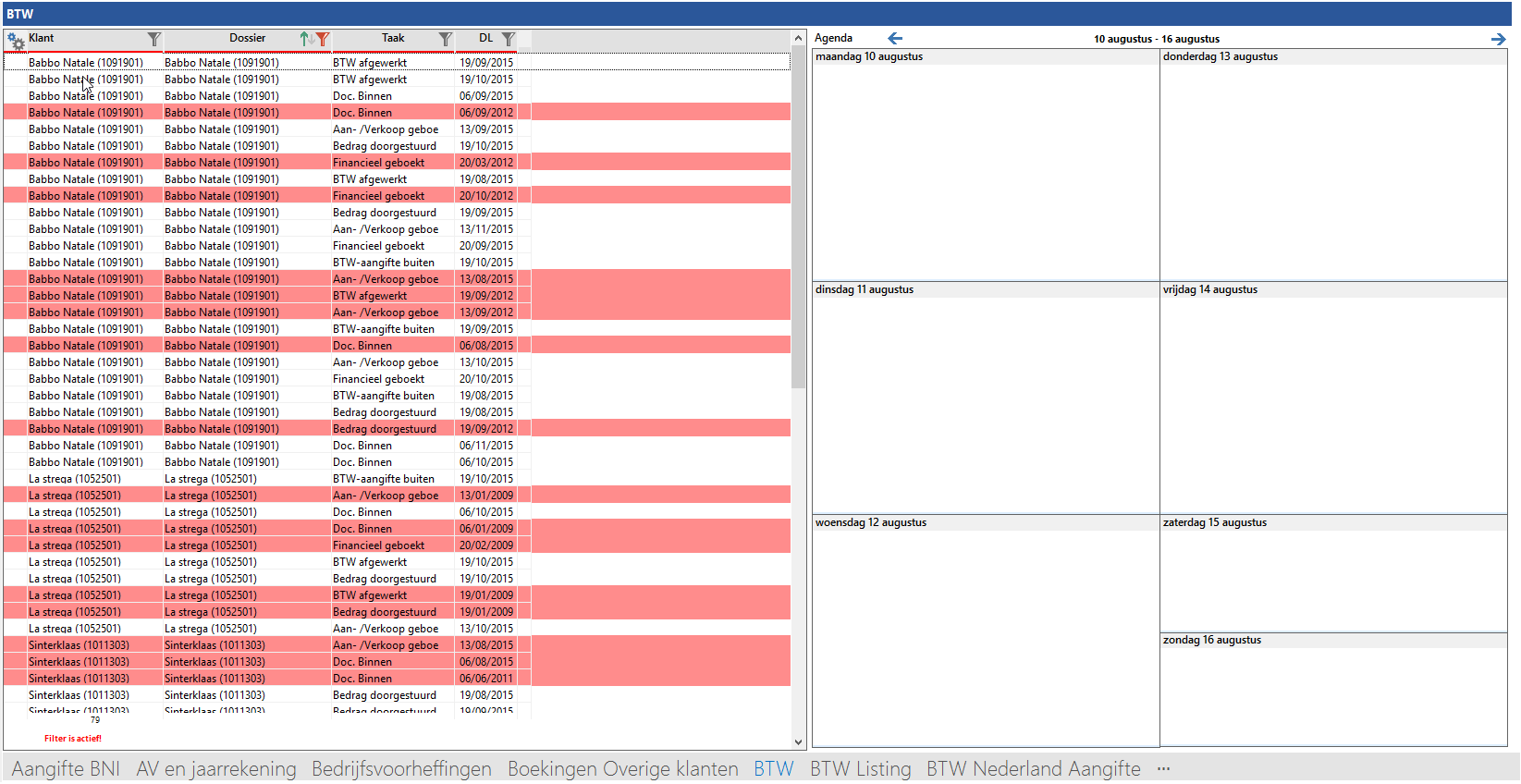
Het scherm "Mijn Takenlijst" bestaat uit 3 onderdelen:
Onder in het scherm staan alle hoofdtaken van uw kantoor.
Klik op een hoofdtaak om de subtaken te zien.
Linksboven staan alle subtaken waarvoor u verantwoordelijk bent en die nog niet afgewerkt zijn, binnen de geselecteerde hoofdtaak.
Sommige subtaken hebben een rode achtergrond: hun deadline is al overschreden.
Om de hoeveelheid subtaken te beperken, kunt u een tijdsinterval instellen. U kunt bijvoorbeeld instellen dat u enkel de subtaken wilt zien waarvan de deadline binnen een week valt. Klik in de ribbon op
Dubbelklik op een subtaak om het taakdetailscherm te openen.
Elke medewerker kan zijn subtaken plannen door ze linksboven in het scherm te selecteren en ze naar de rechterkant van het scherm te slepen, in de kalender.
Open een klantendossier (Admin-IS) of een projectdossier (Admin-Consult). Onderaan het scherm ziet u
Klik op een taak in de linkerkolom om rechts een stand van zaken te zien.
Dubbelklik in de rechterkolom op een taak om het taakdetailscherm te openen.
In de TaskFlow rapporten kunt u taken over verschillende klanten/projecten heen opvolgen. U vindt deze rapporten via
Dit zijn rapporten die u een globaal overzicht over de stand van zaken geven. U kunt de gegevens anders sorteren door in "Groepeer op" een andere instelling te kiezen.
U kunt meer details zien door in het rapport op het +-icoon te klikken
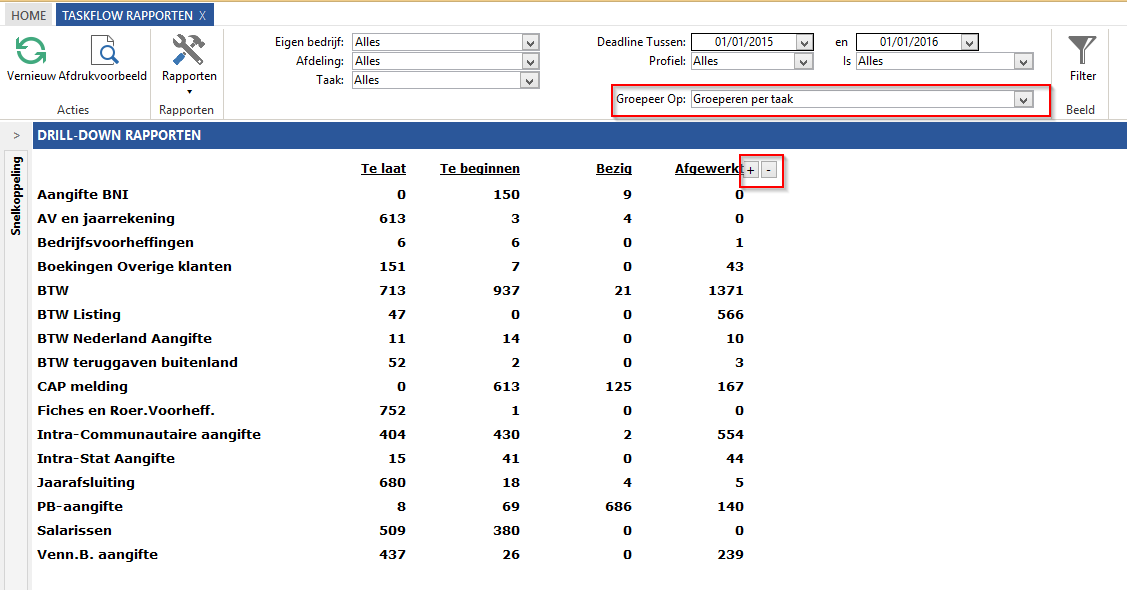
Linksonder ziet u alle taken die in uw kantoor actief staan. De taken staan alfabetisch geordend. Als de lijst te lang is, worden de taken die niet meer op het scherm passen voorgesteld door een icoontje, onderaan de lijst. Selecteer een taak uit de lijst en klik in de lichtblauwe balk links bovenaan op de knop "Vernieuw" (F5).
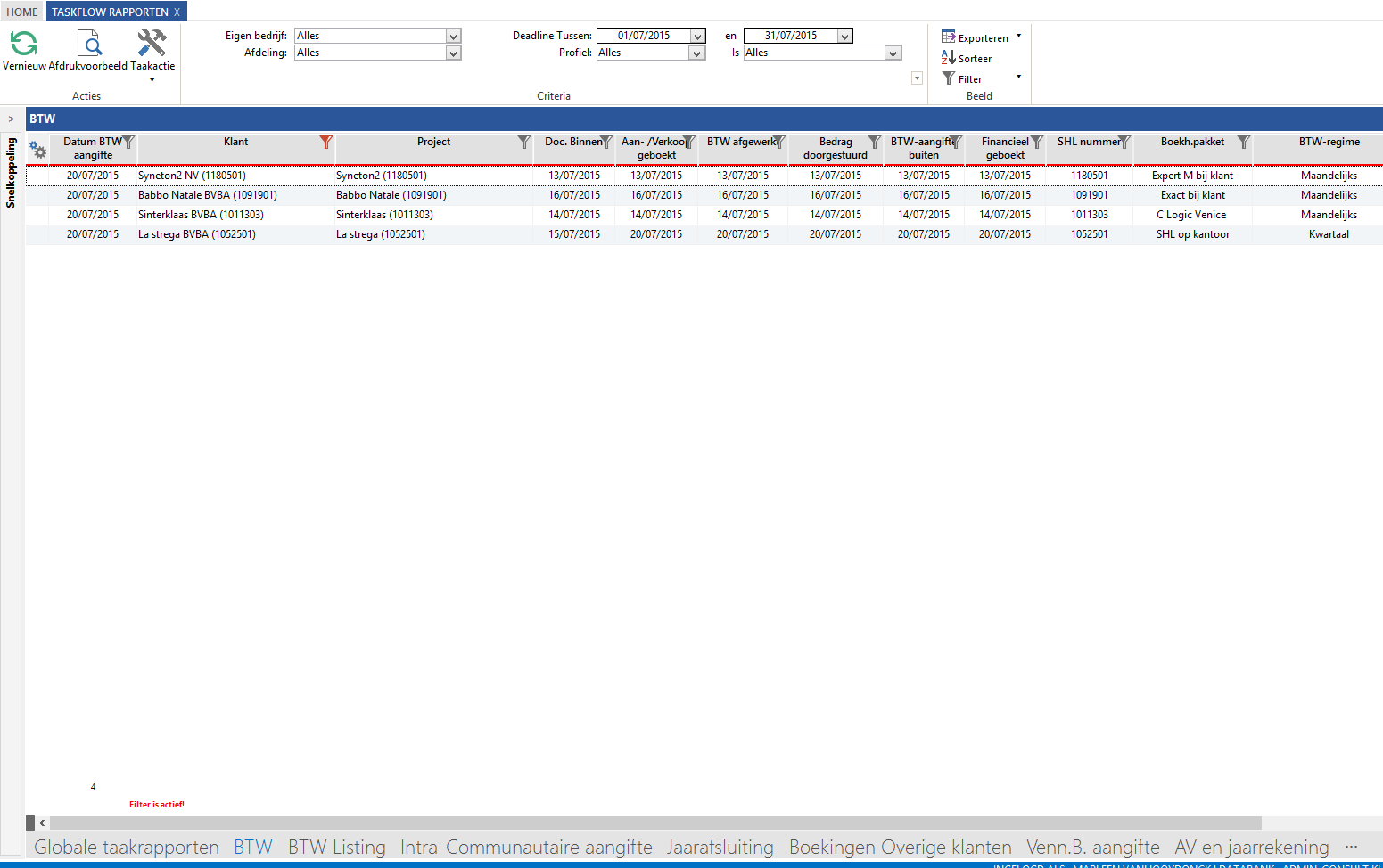
Klik de onderaan op een taak om het taakdetailscherm te openen. Klik op Vernieuw (F5) om de inhoud van het scherm te zien.
Ziet u een taak niet onmiddellijk staan, klik dan op de 3 puntjes om de overige taken te zien.
Bovenaan vind u de knop
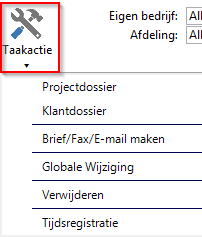
Als alle subtaken zijn afgewerkt, is de volledige taak afgewerkt.
Het taakdetailscherm kan op verschillende manieren geopend worden:
Via Mijn Takenlijst
In "Mijn Takenlijst" vindt elke medewerker de (sub)-taken waarvoor hij verantwoordelijk is en die de deadline naderen. "Mijn Takenlijst" vind u terug op het Home-scherm.
Het scherm "Mijn Takenlijst" bestaat uit 3 onderdelen:
Opsommingen van de hoofdtaken
Onder in het scherm staan alle hoofdtaken van uw kantoor.
Klik op een hoofdtaak om de subtaken te zien.
Mijn subtaken binnen de gekozen hoofdtaak
Linksboven staan alle subtaken waarvoor u verantwoordelijk bent en die nog niet afgewerkt zijn, binnen de geselecteerde hoofdtaak.
Sommige subtaken hebben een rode achtergrond: hun deadline is al overschreden.
Om de hoeveelheid subtaken te beperken, kunt u een tijdsinterval instellen. U kunt bijvoorbeeld instellen dat u enkel de subtaken wilt zien waarvan de deadline binnen een week valt. Klik in de ribbon op
Tijdsinterval vastleggen.Dubbelklik op een subtaak om het taakdetailscherm te openen.
Subtaken plannen
Elke medewerker kan zijn subtaken plannen door ze linksboven in het scherm te selecteren en ze naar de rechterkant van het scherm te slepen, in de kalender.
Via Geplande taken
Open een klantendossier (Admin-IS) of een projectdossier (Admin-Consult). Onderaan het scherm ziet u
Geplande Taken. Hier ziet u alle taken die op dit moment voor de klant of het project gepland staan. TaskFlow plant taken een tijd op voorhand in, elke nacht wordt berekend welke taak toegevoegd moet worden.Klik op een taak in de linkerkolom om rechts een stand van zaken te zien.
Dubbelklik in de rechterkolom op een taak om het taakdetailscherm te openen.
Via de TaskFlow rapporten
In de TaskFlow rapporten kunt u taken over verschillende klanten/projecten heen opvolgen. U vindt deze rapporten via
het Home-scherm -> TaskFlow rapporten.Globale taakrapporten
Dit zijn rapporten die u een globaal overzicht over de stand van zaken geven. U kunt de gegevens anders sorteren door in "Groepeer op" een andere instelling te kiezen.
U kunt meer details zien door in het rapport op het +-icoon te klikken
Overige taakrapporten
Linksonder ziet u alle taken die in uw kantoor actief staan. De taken staan alfabetisch geordend. Als de lijst te lang is, worden de taken die niet meer op het scherm passen voorgesteld door een icoontje, onderaan de lijst. Selecteer een taak uit de lijst en klik in de lichtblauwe balk links bovenaan op de knop "Vernieuw" (F5).
Klik de onderaan op een taak om het taakdetailscherm te openen. Klik op Vernieuw (F5) om de inhoud van het scherm te zien.
Ziet u een taak niet onmiddellijk staan, klik dan op de 3 puntjes om de overige taken te zien.
Bovenaan vind u de knop
Taakactie terug. Via deze knop kan u onder andere een globale wijziging uitvoeren of een brief versturen.Binnen versie 6.0 werden de volgende functionaliteiten toegevoegd:
- In de Taskflow Rapporten kunnen ook inactieve projecten opgevraagd worden. Het taakdetail van de taken op inactieve projecten kan geopend, maar niet gewijzigd worden.
- De volgorde van de taken zoals ze in de TaskFlow Rapporten en in Mijn Takenlijst getoond worden, kan bewaard worden
- Aan het dropdown rapport Deadline List is een filter toegevoegd bovenaan het scherm: Eigen Bedrijf
Taken afvinken & rechten nodig (per apart taakonderdeel):
- iedereen indien subtaak op iedereen staat
- de verantwoordelijke van de subtaak
- de verantwoordelijke van de volledige taak
- de administrator
- de taskflowmanager
Taken afvinken & nodige rechten voor globale wijziging:
- Taakverantwoordelijke
- administrator
- taskflow manager
- systeem optie Via Home > Config > Taskflow > 'Iedereen kan alle subtaken aanvinken'
Anders krijg je melding dat je onvoldoende rechten hebt.
Note: Bovenstaande is ook geldig voor het wijzigen van de deadline van de taken.
Opmerkingen
0 opmerkingen
Artikel is gesloten voor opmerkingen.